QR Code ( Quick Respon Code )
QR Code adalah pengembangan dari Barcode yang diciptakan perusahaan Jepang, Denso-Wave tahun 1994. Tidak seperti barcode yang hanya satu sisinya saja yang mengandung data, QR Code mempunyai dua sisi yang berisi data, dan ini membuat QR Code lebih banyak memuat informasi dibandingkan bar code.
QR Code digunakan untuk menyimpan data teks mengenai informasi produk atau hal lain, SMS, atau informasi kontak yang mengandung nama, nomor telepon, dan alamat.. Kelebihan lainnya dibandingkan barcode adalah kita tidak perlu mesin khusus untuk membaca QR Code.
QR Code dapat dibaca hanya dengan menggunakan Handphone berkamera yang tentunya sudah diinstall Software QR Code reader ,
download file library di sini
1. buat project baru pada eclipse
3. Tentukan icon
4. Tentukan metode create activity
5. Tentukan nama activity name
6. Hal hal yang perlu di perhatikan dalam aplikasi ini
7. Isi kan pada Android_Manifest.XML
import kan file library
Baca Selengkapnya → Generate QR code Menggunakan ZXing Library
QR Code adalah pengembangan dari Barcode yang diciptakan perusahaan Jepang, Denso-Wave tahun 1994. Tidak seperti barcode yang hanya satu sisinya saja yang mengandung data, QR Code mempunyai dua sisi yang berisi data, dan ini membuat QR Code lebih banyak memuat informasi dibandingkan bar code.
QR Code digunakan untuk menyimpan data teks mengenai informasi produk atau hal lain, SMS, atau informasi kontak yang mengandung nama, nomor telepon, dan alamat.. Kelebihan lainnya dibandingkan barcode adalah kita tidak perlu mesin khusus untuk membaca QR Code.
QR Code dapat dibaca hanya dengan menggunakan Handphone berkamera yang tentunya sudah diinstall Software QR Code reader ,
download file library di sini
1. buat project baru pada eclipse
2. Tentukan letak project
4. Tentukan metode create activity
5. Tentukan nama activity name
6. Hal hal yang perlu di perhatikan dalam aplikasi ini
7. Isi kan pada Android_Manifest.XML
<?xml version="1.0" encoding="utf-8"?>8. isikan pada Activity_main.xml
<?xml version="1.0" encoding="utf-8"?>9.isikan pada QRCodeEncoder.java
package com.example.qrcode_fariz_using_library;
import android.provider.ContactsContract;
import android.graphics.Bitmap;
import android.os.Bundle;
import android.telephony.PhoneNumberUtils;
import java.util.Collection;
import java.util.EnumMap;
import java.util.HashSet;
import java.util.Map;
import com.google.zxing.BarcodeFormat;
import com.google.zxing.EncodeHintType;
import com.google.zxing.MultiFormatWriter;
import com.google.zxing.WriterException;
import com.google.zxing.common.BitMatrix;
public final class QRCodeEncoder {
private static final int WHITE = 0xFFFFFFFF;
private static final int BLACK = 0xFF000000;
private int dimension = Integer.MIN_VALUE;
private String contents = null;
private String displayContents = null;
private String title = null;
private BarcodeFormat format = null;
private boolean encoded = false;
public QRCodeEncoder(String data, Bundle bundle, String type, String format, int dimension) {
this.dimension = dimension;
encoded = encodeContents(data, bundle, type, format);
}
public String getContents() {
return contents;
}
public String getDisplayContents() {
return displayContents;
}
public String getTitle() {
return title;
}
private boolean encodeContents(String data, Bundle bundle, String type, String formatString) {
// Default to QR_CODE if no format given.
format = null;
if (formatString != null) {
try {
format = BarcodeFormat.valueOf(formatString);
} catch (IllegalArgumentException iae) {
// Ignore it then
}
}
if (format == null || format == BarcodeFormat.QR_CODE) {
this.format = BarcodeFormat.QR_CODE;
encodeQRCodeContents(data, bundle, type);
} else if (data != null && data.length() > 0) {
contents = data;
displayContents = data;
title = "Text";
}
return contents != null && contents.length() > 0;
}
private void encodeQRCodeContents(String data, Bundle bundle, String type) {
if (type.equals(Contents.Type.TEXT)) {
if (data != null && data.length() > 0) {
contents = data;
displayContents = data;
title = "Text";
}
} else if (type.equals(Contents.Type.EMAIL)) {
data = trim(data);
if (data != null) {
contents = "mailto:" + data;
displayContents = data;
title = "E-Mail";
}
} else if (type.equals(Contents.Type.PHONE)) {
data = trim(data);
if (data != null) {
contents = "tel:" + data;
displayContents = PhoneNumberUtils.formatNumber(data);
title = "Phone";
}
} else if (type.equals(Contents.Type.SMS)) {
data = trim(data);
if (data != null) {
contents = "sms:" + data;
displayContents = PhoneNumberUtils.formatNumber(data);
title = "SMS";
}
} else if (type.equals(Contents.Type.CONTACT)) {
if (bundle != null) {
StringBuilder newContents = new StringBuilder(100);
StringBuilder newDisplayContents = new StringBuilder(100);
newContents.append("MECARD:");
String name = trim(bundle.getString(ContactsContract.Intents.Insert.NAME));
if (name != null) {
newContents.append("N:").append(escapeMECARD(name)).append(';');
newDisplayContents.append(name);
}
String address = trim(bundle.getString(ContactsContract.Intents.Insert.POSTAL));
if (address != null) {
newContents.append("ADR:").append(escapeMECARD(address)).append(';');
newDisplayContents.append('\n').append(address);
}
Collection uniquePhones = new HashSet(Contents.PHONE_KEYS.length);
for (int x = 0; x < Contents.PHONE_KEYS.length; x++) {
String phone = trim(bundle.getString(Contents.PHONE_KEYS[x]));
if (phone != null) {
uniquePhones.add(phone);
}
}
for (String phone : uniquePhones) {
newContents.append("TEL:").append(escapeMECARD(phone)).append(';');
newDisplayContents.append('\n').append(PhoneNumberUtils.formatNumber(phone));
}
Collection uniqueEmails = new HashSet(Contents.EMAIL_KEYS.length);
for (int x = 0; x < Contents.EMAIL_KEYS.length; x++) {
String email = trim(bundle.getString(Contents.EMAIL_KEYS[x]));
if (email != null) {
uniqueEmails.add(email);
}
}
for (String email : uniqueEmails) {
newContents.append("EMAIL:").append(escapeMECARD(email)).append(';');
newDisplayContents.append('\n').append(email);
}
String url = trim(bundle.getString(Contents.URL_KEY));
if (url != null) {
// escapeMECARD(url) -> wrong escape e.g. http\://zxing.google.com
newContents.append("URL:").append(url).append(';');
newDisplayContents.append('\n').append(url);
}
String note = trim(bundle.getString(Contents.NOTE_KEY));
if (note != null) {
newContents.append("NOTE:").append(escapeMECARD(note)).append(';');
newDisplayContents.append('\n').append(note);
}
// Make sure we've encoded at least one field.
if (newDisplayContents.length() > 0) {
newContents.append(';');
contents = newContents.toString();
displayContents = newDisplayContents.toString();
title = "Contact";
} else {
contents = null;
displayContents = null;
}
}
} else if (type.equals(Contents.Type.LOCATION)) {
if (bundle != null) {
// These must use Bundle.getFloat(), not getDouble(), it's part of the API.
float latitude = bundle.getFloat("LAT", Float.MAX_VALUE);
float longitude = bundle.getFloat("LONG", Float.MAX_VALUE);
if (latitude != Float.MAX_VALUE && longitude != Float.MAX_VALUE) {
contents = "geo:" + latitude + ',' + longitude;
displayContents = latitude + "," + longitude;
title = "Location";
}
}
}
}
public Bitmap encodeAsBitmap() throws WriterException {
if (!encoded) return null;
Map hints = null;
String encoding = guessAppropriateEncoding(contents);
if (encoding != null) {
hints = new EnumMap(EncodeHintType.class);
hints.put(EncodeHintType.CHARACTER_SET, encoding);
}
MultiFormatWriter writer = new MultiFormatWriter();
BitMatrix result = writer.encode(contents, format, dimension, dimension, hints);
int width = result.getWidth();
int height = result.getHeight();
int[] pixels = new int[width * height];
// All are 0, or black, by default
for (int y = 0; y < height; y++) {
int offset = y * width;
for (int x = 0; x < width; x++) {
pixels[offset + x] = result.get(x, y) ? BLACK : WHITE;
}
}
Bitmap bitmap = Bitmap.createBitmap(width, height, Bitmap.Config.ARGB_8888);
bitmap.setPixels(pixels, 0, width, 0, 0, width, height);
return bitmap;
}
private static String guessAppropriateEncoding(CharSequence contents) {
// Very crude at the moment
for (int i = 0; i < contents.length(); i++) {
if (contents.charAt(i) > 0xFF) { return "UTF-8"; }
}
return null;
}
private static String trim(String s) {
if (s == null) { return null; }
String result = s.trim();
return result.length() == 0 ? null : result;
}
private static String escapeMECARD(String input) {
if (input == null || (input.indexOf(':') < 0 && input.indexOf(';') < 0)) { return input; }
int length = input.length();
StringBuilder result = new StringBuilder(length);
for (int i = 0; i < length; i++) {
char c = input.charAt(i);
if (c == ':' || c == ';') {
result.append('\\');
}
result.append(c);
}
return result.toString();
}
}
10. isikan pada GenerateQRCodeActivity.java
package com.example.qrcode_fariz_using_library;
import com.google.zxing.BarcodeFormat;
import com.google.zxing.WriterException;
import android.app.Activity;
import android.graphics.Bitmap;
import android.graphics.Point;
import android.os.Bundle;
import android.util.Log;
import android.view.Display;
import android.view.View;
import android.view.View.OnClickListener;
import android.view.WindowManager;
import android.widget.Button;
import android.widget.EditText;
import android.widget.ImageView;
public class GenerateQRCodeActivity extends Activity implements OnClickListener{
private String LOG_TAG = "GenerateQRCode";
@Override
public void onCreate(Bundle savedInstanceState) {
super.onCreate(savedInstanceState);
setContentView(R.layout.activity_main);
Button button1 = (Button) findViewById(R.id.button1);
button1.setOnClickListener(this);
}
public void onClick(View v) {
switch (v.getId()) {
case R.id.button1:
EditText qrInput = (EditText) findViewById(R.id.qrInput);
String qrInputText = qrInput.getText().toString();
Log.v(LOG_TAG, qrInputText);
//Find screen size
WindowManager manager = (WindowManager) getSystemService(WINDOW_SERVICE);
Display display = manager.getDefaultDisplay();
Point point = new Point();
display.getSize(point);
int width = point.x;
int height = point.y;
int smallerDimension = width < height ? width : height;
smallerDimension = smallerDimension * 3/4;
//Encode with a QR Code image
QRCodeEncoder qrCodeEncoder = new QRCodeEncoder(qrInputText,
null,
Contents.Type.TEXT,
BarcodeFormat.QR_CODE.toString(),
smallerDimension);
try {
Bitmap bitmap = qrCodeEncoder.encodeAsBitmap();
ImageView myImage = (ImageView) findViewById(R.id.imageView1);
myImage.setImageBitmap(bitmap);
} catch (WriterException e) {
e.printStackTrace();
}
break;
// More buttons go here (if any) ...
}
}
}
11.isikan pada Contents.java
package com.example.qrcode_fariz_using_library;
import android.provider.ContactsContract;
public final class Contents {
private Contents() {
}
public static final class Type {
// Plain text. Use Intent.putExtra(DATA, string). This can be used for URLs too, but string
// must include "http://" or "https://".
public static final String TEXT = "TEXT_TYPE";
// An email type. Use Intent.putExtra(DATA, string) where string is the email address.
public static final String EMAIL = "EMAIL_TYPE";
// Use Intent.putExtra(DATA, string) where string is the phone number to call.
public static final String PHONE = "PHONE_TYPE";
// An SMS type. Use Intent.putExtra(DATA, string) where string is the number to SMS.
public static final String SMS = "SMS_TYPE";
// A contact. Send a request to encode it as follows:
//
// import android.provider.Contacts;
//
// Intent intent = new Intent(Intents.Encode.ACTION); intent.putExtra(Intents.Encode.TYPE,
// CONTACT); Bundle bundle = new Bundle(); bundle.putString(Contacts.Intents.Insert.NAME,
// "Jenny"); bundle.putString(Contacts.Intents.Insert.PHONE, "8675309");
// bundle.putString(Contacts.Intents.Insert.EMAIL, "jenny@the80s.com");
// bundle.putString(Contacts.Intents.Insert.POSTAL, "123 Fake St. San Francisco, CA 94102");
// intent.putExtra(Intents.Encode.DATA, bundle);
public static final String CONTACT = "CONTACT_TYPE";
// A geographic location. Use as follows:
// Bundle bundle = new Bundle();
// bundle.putFloat("LAT", latitude);
// bundle.putFloat("LONG", longitude);
// intent.putExtra(Intents.Encode.DATA, bundle);
public static final String LOCATION = "LOCATION_TYPE";
private Type() {
}
}
public static final String URL_KEY = "URL_KEY";
public static final String NOTE_KEY = "NOTE_KEY";
// When using Type.CONTACT, these arrays provide the keys for adding or retrieving multiple
// phone numbers and addresses.
public static final String[] PHONE_KEYS = {
ContactsContract.Intents.Insert.PHONE, ContactsContract.Intents.Insert.SECONDARY_PHONE,
ContactsContract.Intents.Insert.TERTIARY_PHONE
};
public static final String[] PHONE_TYPE_KEYS = {
ContactsContract.Intents.Insert.PHONE_TYPE,
ContactsContract.Intents.Insert.SECONDARY_PHONE_TYPE,
ContactsContract.Intents.Insert.TERTIARY_PHONE_TYPE
};
public static final String[] EMAIL_KEYS = {
ContactsContract.Intents.Insert.EMAIL, ContactsContract.Intents.Insert.SECONDARY_EMAIL,
ContactsContract.Intents.Insert.TERTIARY_EMAIL
};
public static final String[] EMAIL_TYPE_KEYS = {
ContactsContract.Intents.Insert.EMAIL_TYPE,
ContactsContract.Intents.Insert.SECONDARY_EMAIL_TYPE,
ContactsContract.Intents.Insert.TERTIARY_EMAIL_TYPE
};
}
import kan file library
Jalankan pada Emulator






















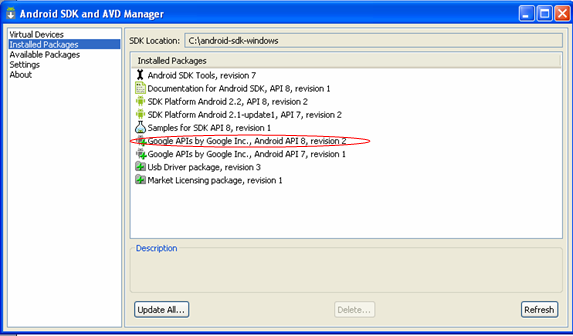
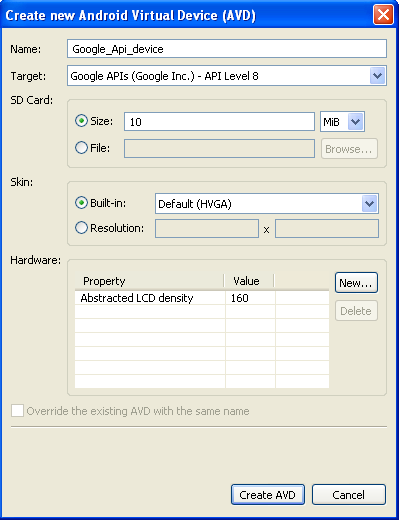



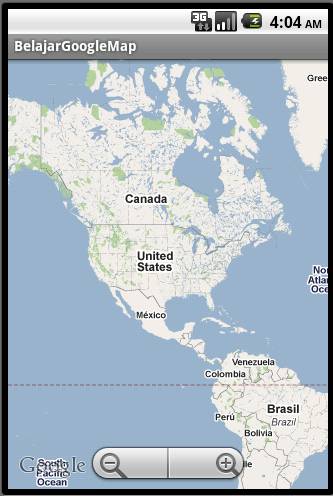


0 komentar: